Minecraft의 Java Edition은 모든 기능과 광범위한 호환성으로 인해 Windows 10에서 버그가 많은 경우가 많습니다. 게임 자체의 결함은 일반적으로 사소하고 쉽게 고정됨 이지만 실행기 오류는 더 문제가 됩니다.
Minecraft 런처에 오류가 있으면 게임이 올바르게 시작되지도 않습니다. 많은 사용자가 애플리케이션을 실행할 때 열리는 검은색 화면이 나타난다고 보고합니다. 그리고 Minecraft에 더 많은 RAM 할당 은 이 문제에 대해 아무 조치도 취하지 않습니다.
문제가 실망스럽기는 하지만 가능한 해결 방법은 많습니다. Minecraft 검은색 화면 문제를 해결하고 Mojang의 인기 게임을 PC에서 다시 실행할 수 있는 최선의 방법은 다음과 같습니다.
수정 1: 그래픽 드라이버 업데이트
검은색 화면 문제의 가장 큰 원인은 디스플레이 드라이버입니다. 사람들은 Windows를 새로 설치한 후 비디오 카드 드라이버를 다시 설치하는 것을 잊어버리는 경우가 많으며, 이로 인해 기본 Microsoft 드라이버의 성능이 저하됩니다. 잠시 시간을 내어 드라이버를 업데이트하세요. 는 종종 이러한 문제를 해결할 수 있습니다.
많은 온라인 포럼에서는 단순히 장치 관리자를 사용하여 장치 드라이버를 제거할 것을 권장하지만 이 방법을 사용하면 동일한 문제가 발생합니다. 비디오 카드용 드라이버를 자동으로 설치하기 위해 Microsoft에 의존하는 대신 제조업체 웹사이트를 방문하여 올바른 드라이버를 직접 다운로드해야 합니다.
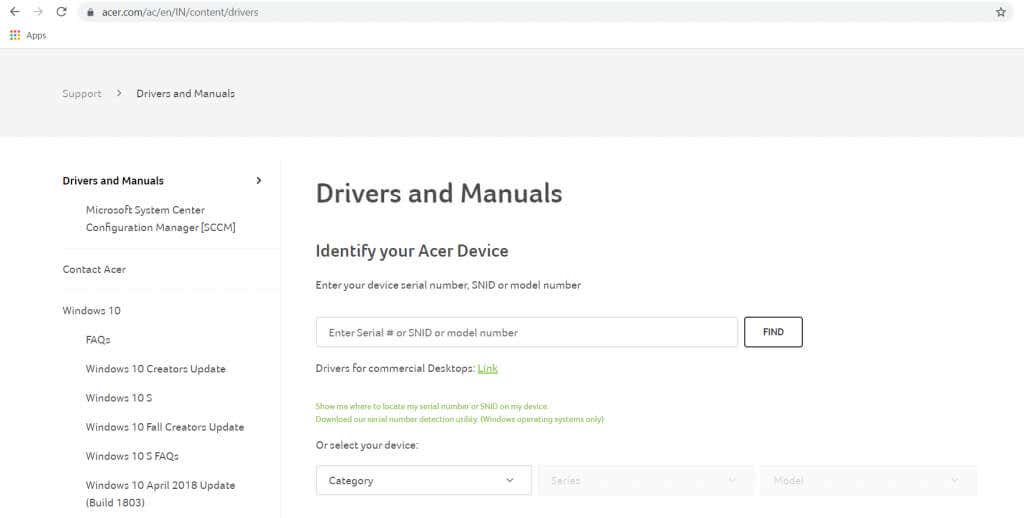
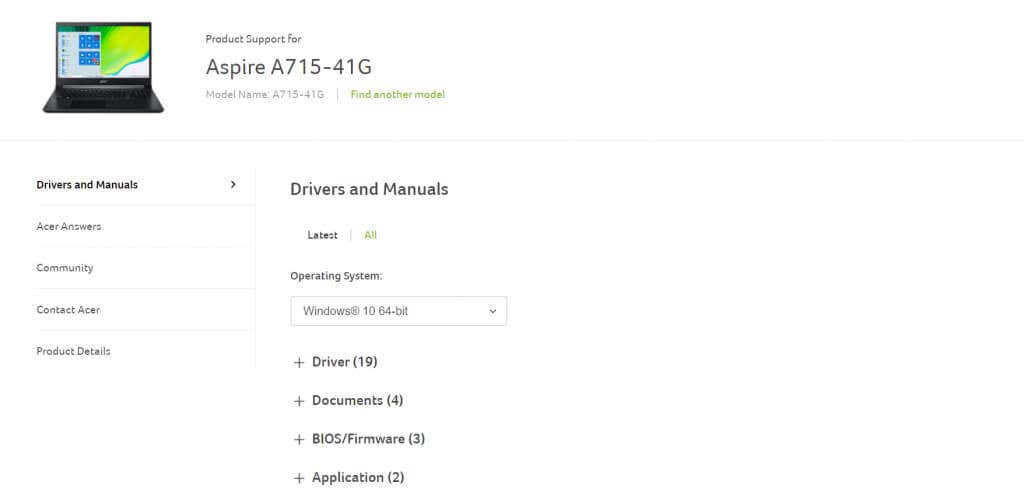
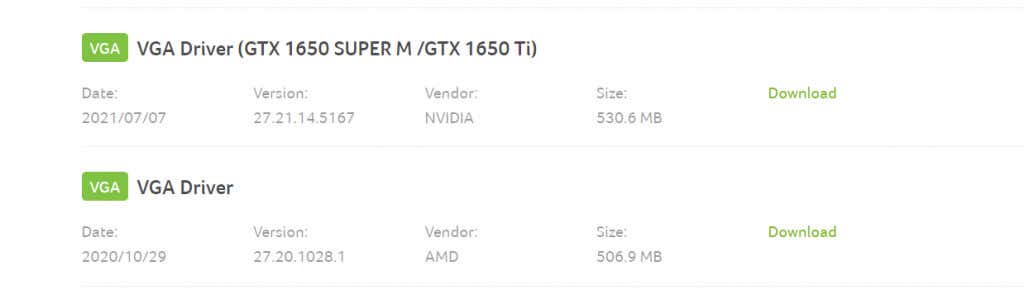
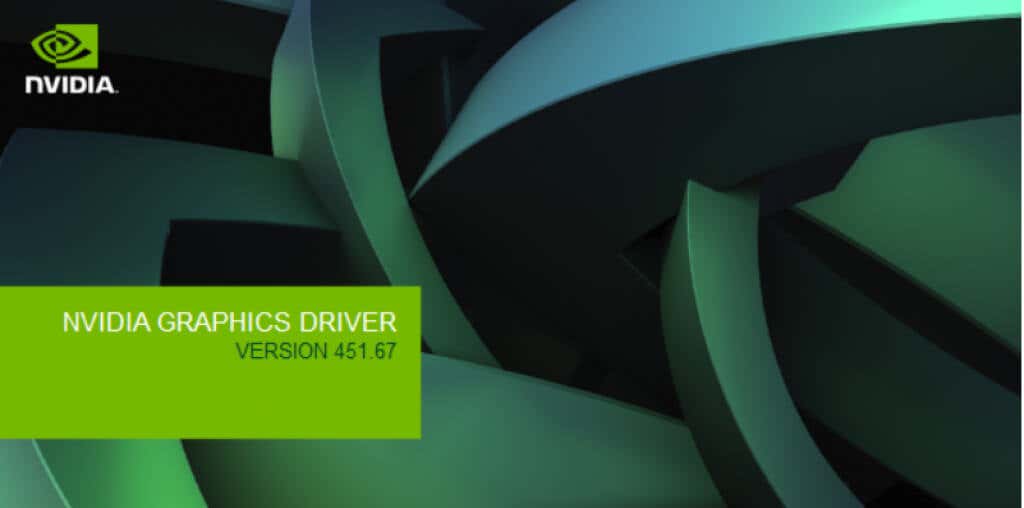
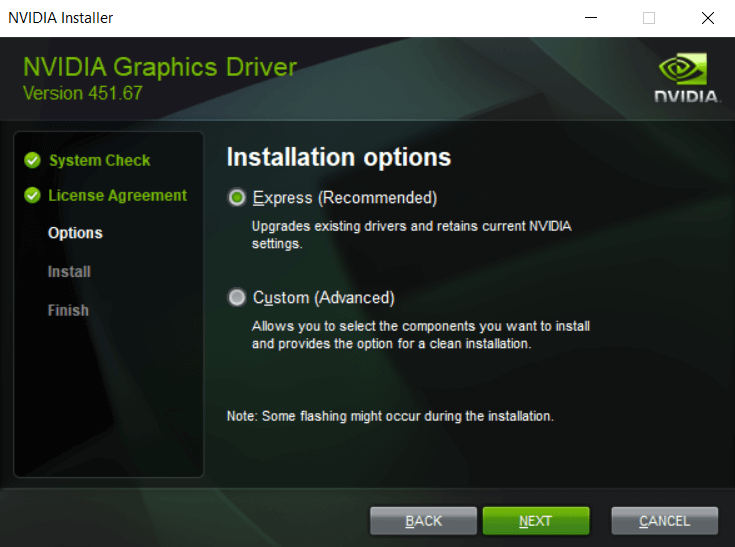
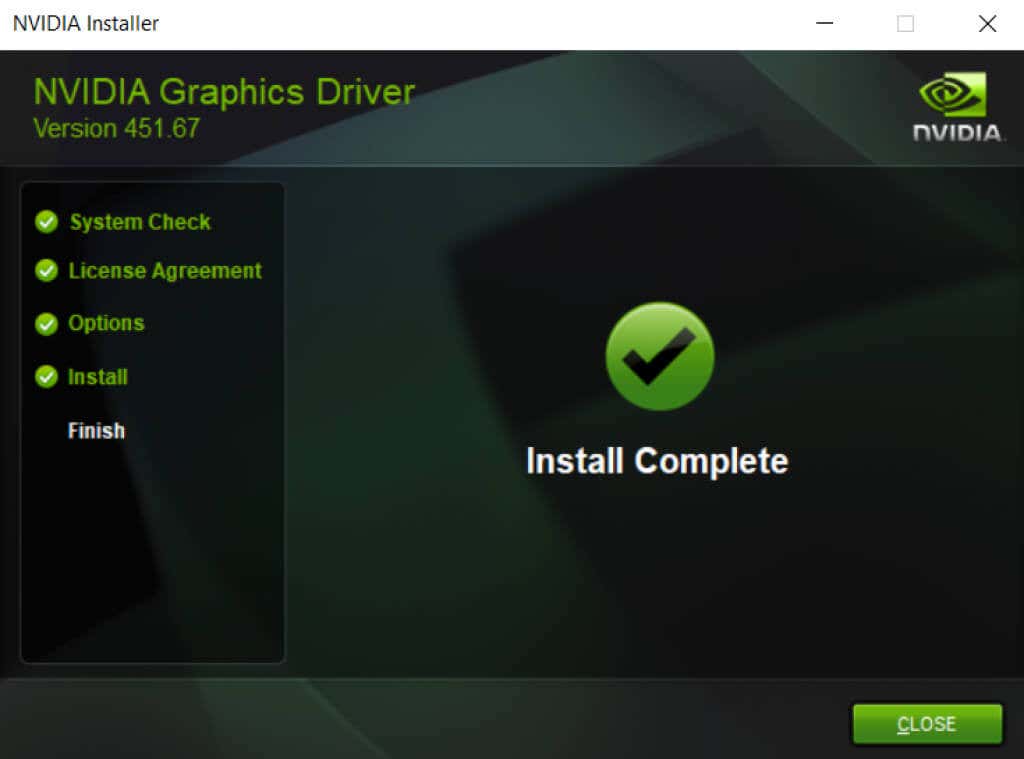
수정 2: 호환 모드에서 실행
이전 버전의 Minecraft를 사용하여 플레이하는 경우 시스템 성능이 너무 높아서 런처가 제대로 작동하지 않을 수 있습니다. 최신 버전의 Windows에서는 운영 체제의 기본 구조가 많이 변경되어 이전 소프트웨어에 이상한 결함이 발생했습니다.
다행히 Windows에서는 이러한 이전 프로그램을 실행할 수 있는 호환 모드 을 제공합니다. 이름에서 알 수 있듯이 호환 모드는 이전 버전의 Windows 시뮬레이션 환경에서 애플리케이션을 실행하므로 오래된 앱이 제대로 실행될 수 있습니다.
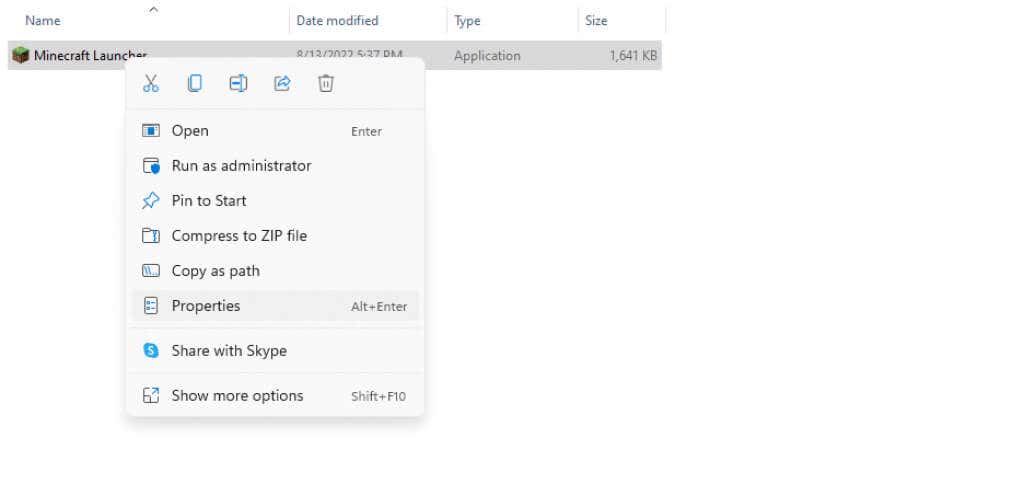
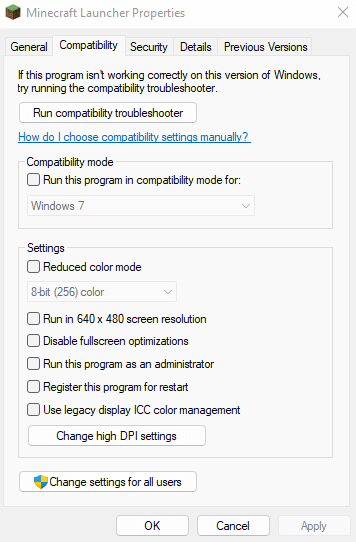
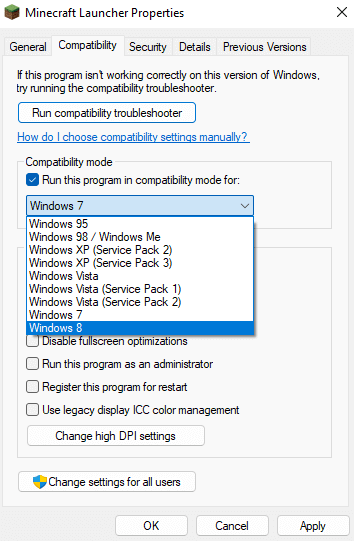
호환성 설정은 다음에 Minecraft를 실행할 때 적용됩니다.
수정 3: 바이러스 백신 설정 확인
흔한 일은 아니지만 타사 바이러스 백신 애플리케이션이 Minecraft 게임 런처를 방해할 수도 있습니다. 바이러스 백신 소프트웨어는 비디오 게임을 악성 코드로 분류하여 게임 실행을 방해하는 것으로 악명이 높습니다.
대개 바이러스 백신에 Minecraft를 예외로 추가하거나 바이러스 백신을 일시적으로 비활성화하여 이 문제를 해결할 수 있습니다. 사용 중인 바이러스 백신 브랜드에 따라 단계가 약간 다르지만 모든 앱에는 특정 파일을 예외로 추가 옵션이 있습니다.
Windows Defender와 같은 많은 보안 애플리케이션은 실시간 보호를 비활성화하는 옵션을 제공합니다. 이를 통해 모든 앱이 잠시 동안 제한 없이 작동할 수 있습니다. 또한 이 방법을 사용하여 Minecraft가 바이러스 백신의 간섭을 받고 작동하는지 확인하고 작동하는 경우에만 영구 예외로 추가할 수 있습니다.
수정 4: Minecraft 다시 설치.
작동하는 앱을 다시 설치하는 것은 대부분의 오류를 해결하기 위해 시도되고 테스트된 방법입니다. 이러한 문제는 일반적으로 게임 파일이 손상되거나 누락되어 발생하며 애플리케이션을 다시 설치하면 쉽게 해결할 수 있기 때문입니다.
Minecraft Java의 문제점은 대부분의 애플리케이션과 다르다는 것입니다. 프로그램 추가/제거에서 Minecraft의 Java 버전을 제거하려고 하면 런처만 제거되고 게임 파일은 그대로 유지됩니다. 컴퓨터에서 Minecraft를 완전히 제거하려면 Minecraft 폴더를 찾아 삭제해야 합니다.
그러나 진행 상황을 유지하려면 저장 파일을 백업하는 것이 좋습니다. 그런 다음 Minecraft를 다시 설치하고 저장 파일을 게임 디렉터리에 복사하세요. 이렇게 하면 손상된 게임 파일로 인해 발생하는 모든 문제가 해결됩니다.
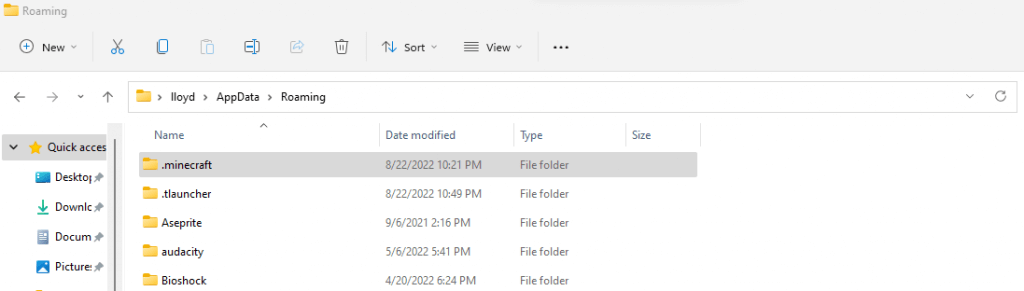
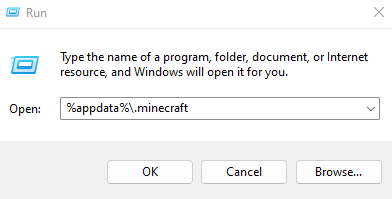
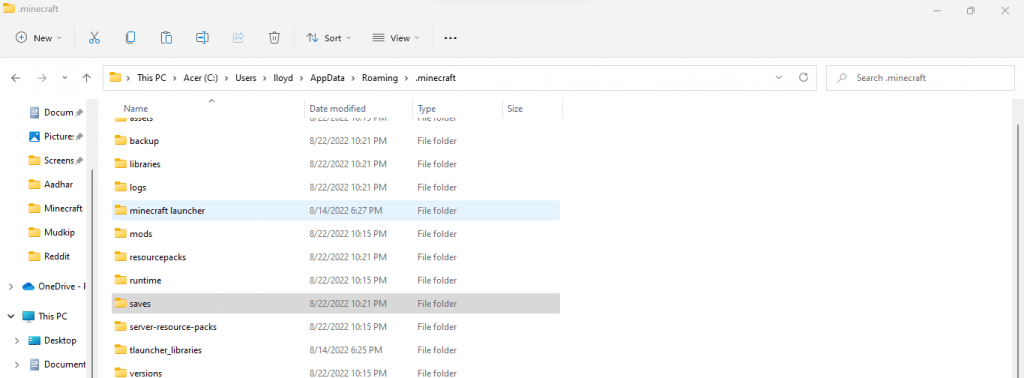
수정 5: 고급 디스플레이 기능 비활성화
마인크래프트는 오래된 게임입니다. 이는 강력한 그래픽 카드가 없는 기본 PC에서도 문제 없이 실행될 수 있다는 의미입니다. 반대로 이는 강력한 그래픽 기능을 갖춘 PC에서 문제가 발생한다는 의미이기도 합니다.
입체 3D 및 SLI 모드와 같은 고급 디스플레이 기능은 Minecraft의 단순한 렌더링 파이프라인을 망쳐 심지어 실행조차 방해할 수 있습니다. 이러한 기능을 비활성화하면 Minecraft와 같은 오래된 게임이 제대로 실행될 수 있습니다.
사용 중인 PC와 GPU에 따라 단계가 약간 다를 수 있지만 Nvidia 그래픽 카드에 대해 수행하는 방법은 다음과 같습니다.
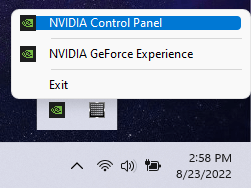
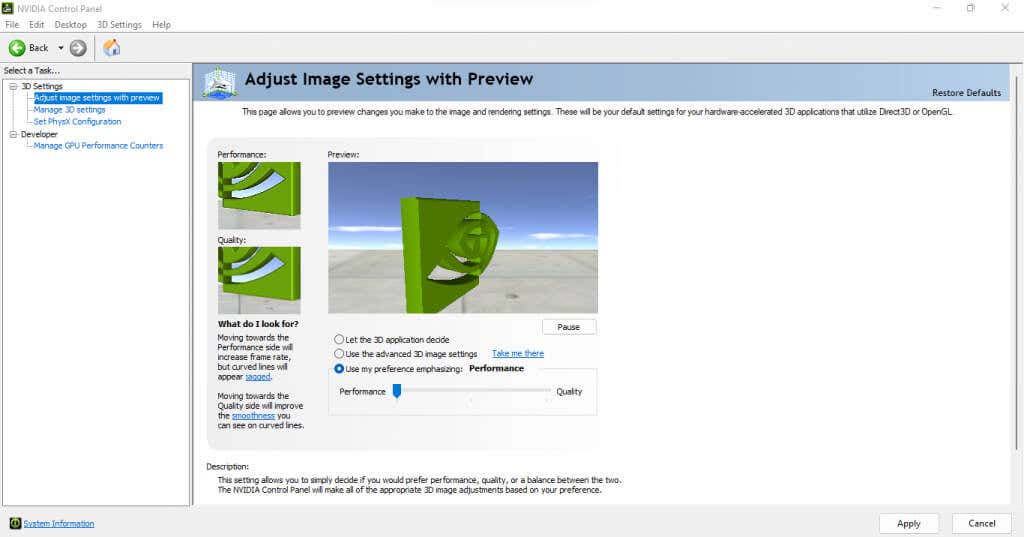
이렇게 하면 컴퓨터의 3D 설정으로 인한 모든 오류가 제거되고 Minecraft가 정상적으로 실행됩니다.
수정 6: TLauncher 사용
공식 Minecraft 런처는 빈번한 충돌과 버그로 잘 알려져 있습니다. 많은 최신 컴퓨터에서는 모든 팁과 요령을 시도했음에도 불구하고 게임을 실행하는 데 어려움을 겪고 있습니다. 이것이 바로 많은 사용자가 대신 타사 런처에 의존하는 이유입니다.
이러한 타사 런처는 훨씬 더 강력하며 이를 지원하는 모든 PC에서 아무런 문제 없이 Minecraft를 실행할 수 있습니다. 게임의 시대를 고려하면 거의 전부입니다.
TLauncher 는 타사 런처 중 가장 인기가 높으며 모든 Windows, Mac 및 Linux에서 훌륭하게 작동합니다. TLauncher의 사용은 해적판과 함께 사용할 수 있다는 점 때문에 커뮤니티에서 다소 논란의 여지가 있다는 점에 유의하십시오. 전체 경험을 위해서는 프리미엄 Minecraft 계정으로만 런처를 사용하는 것이 좋습니다.
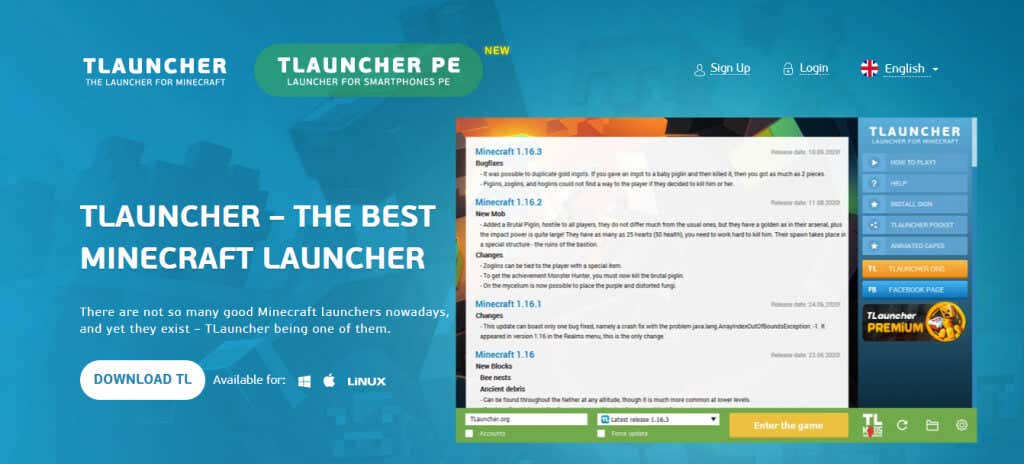
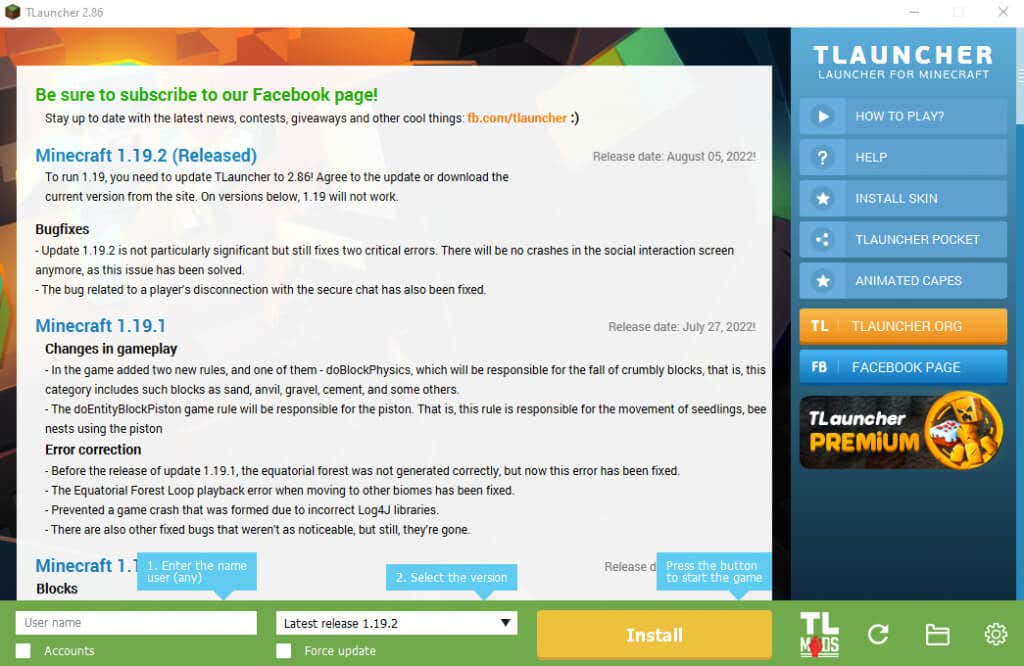
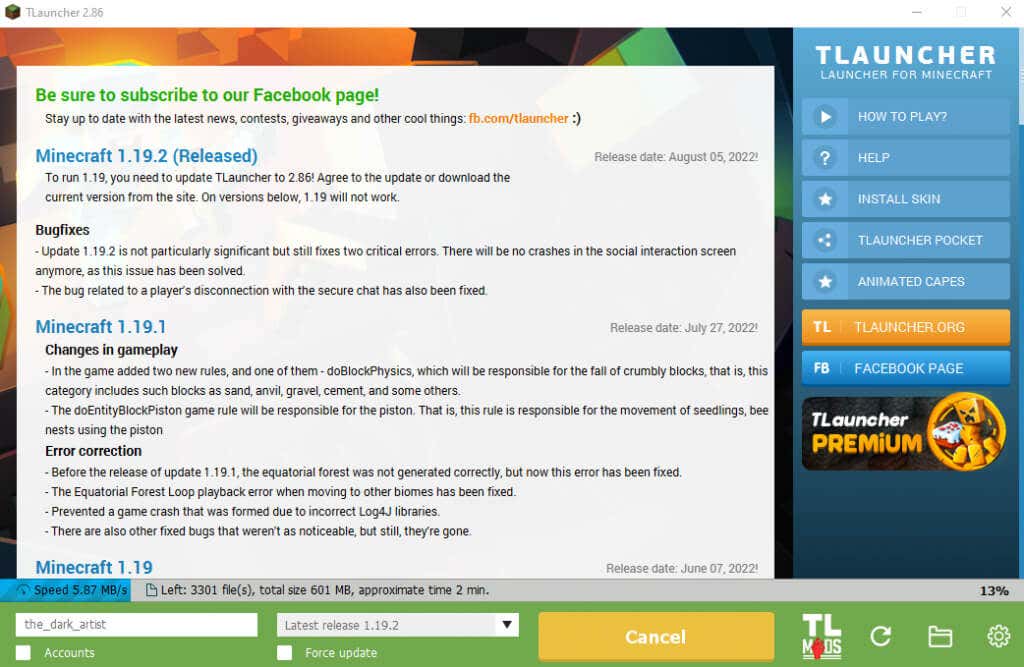
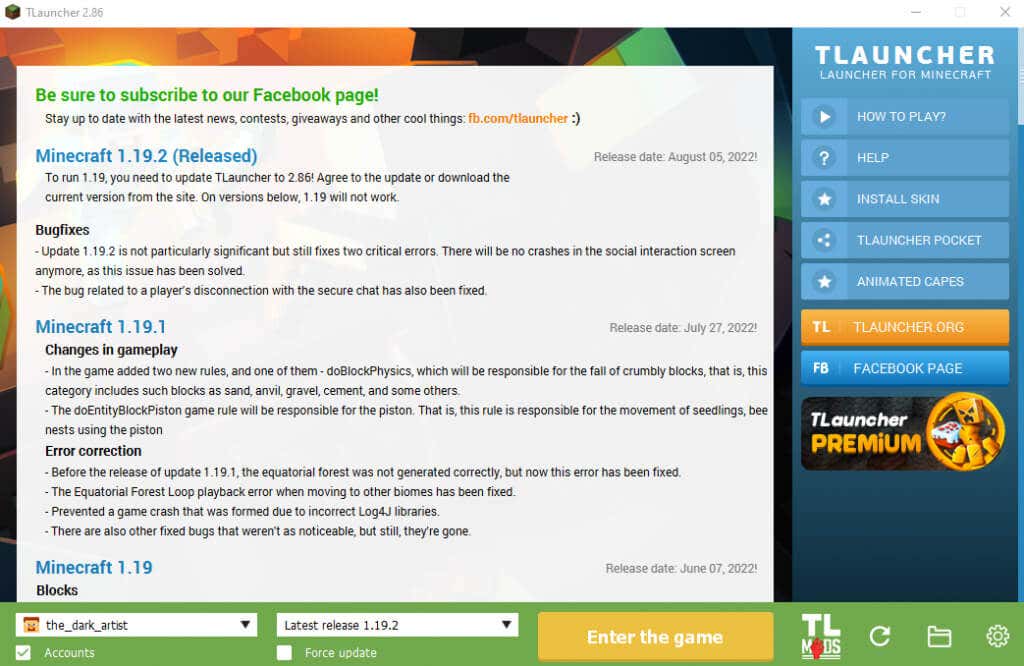
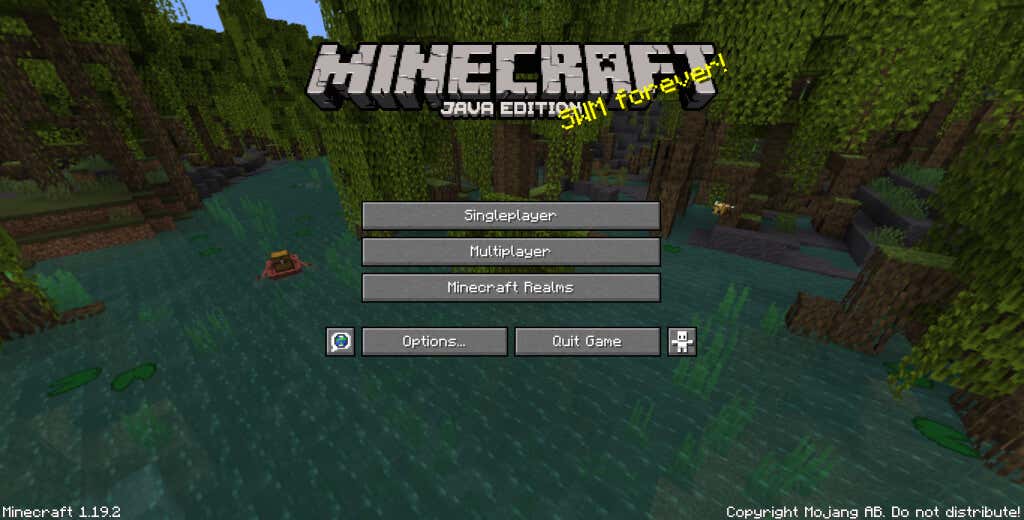
Minecraft 런처 블랙 스크린 문제를 해결하는 가장 좋은 방법은 무엇입니까
컴퓨터에서 Minecraft가 실행되지 않는 경우 이 문제에는 두 가지 이유가 있을 수 있습니다. PC에 문제가 있거나 게임 자체에 문제가 있는 경우입니다..
그래픽 드라이버를 업데이트하고, 호환 모드를 사용하고, 바이러스 백신을 일시적으로 비활성화하면 문제의 가장 일반적인 원인이 해결됩니다. GPU의 고급 그래픽 설정을 꺼도 Minecraft 검은색 화면 문제가 해결되지 않으면 PC보다는 게임 문제를 해결해야 합니다.
이를 수행하는 가장 좋은 방법은 게임을 완전히 다시 설치하는 것입니다. 또는 대체 런처를 사용하는 것이 더 좋습니다. TLauncher는 업데이트된 인터페이스와 버그 없는 경험을 통해 최신 컴퓨터에서 Minecraft를 플레이할 수 있는 훌륭한 옵션입니다. TLauncher를 사용하면 Minecraft 또는 해당 런처의 모든 문제를 우회하고 최신 버전의 게임을 플레이하세요 모든 PC 플랫폼에서 원활하게 사용할 수 있습니다.
.